
Sistem operasi Windows ngagaduhan sadaya aplikasi anu tiasa dilakukeun dina latar, éta, tetep aktif saatos di handap jandela anu cocog. Kaayaan sekél anu sami sakapeung bebek prosesor sareng RAM, saprak unggal program sapertos sahenteuna sahenteuna, tapi peryogi sumberdaya sistem. Utamana peka kana juragan perkiraan PC lemah, janten, aya anu peryogi pikeun damel sasambat laun-jalan. Salajengna, urang bakal nunjukkeun sababaraha metode mungkin anu nerapkeun ieu.
Pareuman aplikasi latar dina Windows 10
Unggal metoda anu bakal dibahas dina tulisan ieu ngajantenkeun hiji hasil tina ahir, salila ku algoritma béda ti unggal anu sanés. Nanging, sakapeung sababaraha pilihan teu cocog (sering ngandung met ef -e 1), janten upami henteu sesah, urang mamatahan anjeun pikeun milarian éfisién. Hayu urang mimitian ku instruksi anu paling gampang sareng gancang.Métode 1: "Parameter"
Mimiti sadayana, mertimbangkeun "parameter" ménu grafis. Éta ngaliwat pisan anu paling hadé pikeun mareuman fungsi sadaya aplikasi Sémress atanapi ngonpigurasikeun khusus.
- Buka "Start" sareng angkat ka "Parameter".
- Luncat daptar sareng milari "Privasi" Slab.
- Nengetan panel kénca. Di dieu klik kana Ajil "Aplikasi Latar".
- Anjeun tiasa mareuman sadaya aplikasi sakaligus, mindahkeun anu dipisahkeun kana kaayaan "off".
- Sumber pikeun ningali daptar sadaya program anu tiasa damel sareng latar. Upami anjeun hoyong ngan ukur kanggo tujuanana, nganggo sidik anu ayana di dieu, anu tanggung jawab calon sareng mareuman.





Ayeuna anjeun tiasa ngamimitian ngalacak beban dina sistem kanggo ngartos kumaha réngsé lampah gratis sareng RAM.
Métode 2: Streand
Kadang sanggeus reboot kukutna, aplikasi latar aplikasi neraskeun karéta, sareng setélan anu ditingali via "parameter" ngan saukur disamalkeun. Kadeg sapertos hartosna sababaraha karindung di Reditor pendaptaran, dimana setélan anu diperyogikeun disimpen, janten aranjeunna kedah dirobih anu béda. Cara panggampangna pikeun ngalakukeun éta ngaliwatan garis paréntah.
- Jalankeun konsol atur nungtun administrator anu cocog pikeun anjeun, contona, nganggo menu Start, mendakan aplikasi liwat palawarkeun.
- Selapkeun HKCU \ perangkat lunak \ Microsoft \ Windows \ Windows \ WoudVayes Lourhacless / V GlobalDentds / T Reg_Dord / D 1 / D 1/ sareng pencét lebet kana sakaligus.
- Anjeun bakal dibéjaan yén operasi suksés réngsé.
- Saatos éta, selapkeun pres paréntah di handap ieu nambihan HKCu \ Software \ Microsoft \ Windows \ Windows \ windowsing \ milarian / F / F. D.D.
- Ngantosan pesen anu positif.

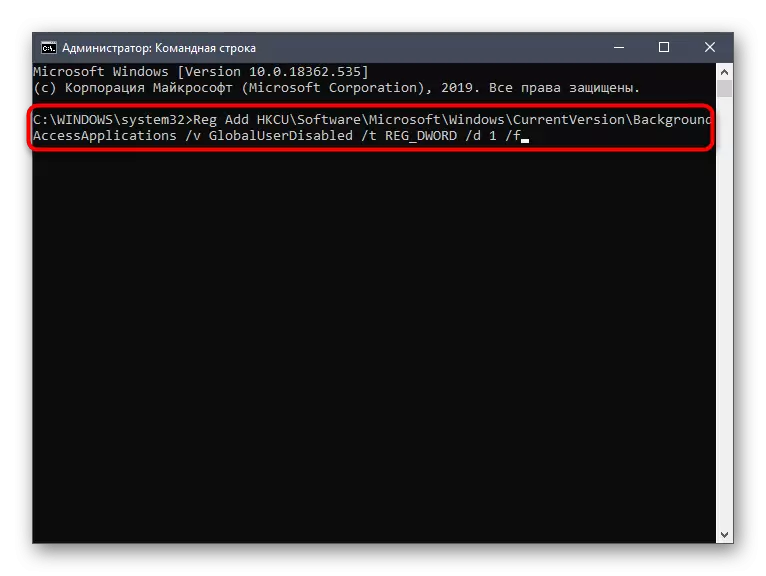



Paréntah di luhur otomatis parobihan kana éditor pendaptaran, mareuman pagawéan aplikasi Lémo. Ayeuna bahkan saatos rebooting komputer, teu aya aranjeunna kedah ngahurungkeun sacara mandiri. Nangkep yén pilihan ieu henteu cocog upami anjeun hoyong nganonaktipkeun ngan ukur program khusus.
Métode 3: Éditor Kawijakan
Langsung dicatet yén Pilihan tina metoda ieu dilakukeun ku éditor kawijakan grup. Ngan ukur aya dina Windows 10 Pro, Enterprise atanapi Asmemblies. Upami anjeun gaduh versi OS sanésna, pakean metoda ieu, sabab nunjukkeun konfigurasi anu sami, tapi ngan ukur éditor pendaptaran.
- Upami aya inpormasi kawijakan gabung, éta kedah diperyogikeunana. Jang ngalampahkeun ieu, buka "ngajalankeun" ku nutup Win + R, dimana anjeun nyerat GPEDIT.SMIN sareng pencét Konch Enter.
- Citakan "Konfigurasi Kompfigurasi Anjeun -" Komponén Windows "-" Privasi Apsu ".
- Dina diréktori ieu, panggihan item "Nyaluarkeun aplikasi pikeun Windows kerja damel di latar" sareng klik dua kali di taat beurit kénca.
- PARANCE "diaktipkeun" Pariksa daptar pop standar kanggo sadaya aplikasi, nyetél nilai pikeun "nyaram maksakeun".




Saatos nyieun parobahanana, aplikasi latar bakal dipareuman tanpa butuh balikan deui komputer. Di masa depan, anjeun tiasa ngémutan peluncuran program ieu ku milih barang anu leres dina menu anu sami upami anjeun badé uihkeun konfigurasi kana tingkat saméméhna.
Métode 4: Editor Pangropéa
Cara anu terakhir urang hoyong nyarioskeun dina kerangka bahan ayeuna nyaés kana parobahan ulangan parameter pendaptaran. Cangangan ieu nyaéta anu rumit, tapi paling épéktip, sabab konfigurasi henteu direset bakal turun sacara acak.
- Buka "Run" (Win + R) sareng lebetkeun regedit di dinya. Aktipkeun paréntah ku mencét tombol Lebetkeun.
- Dina jandéla anu némbongan, angkat ka jalur HKEY_Local_Machine \ perangkat lunak \ Microsoft \ Windows \ Pencetaan.
- Upami diréktori ieu leungit dina folder "Windows", jieunna ku mencét PCM ku diréktori finad ku cara milih "bagian". Ulah hilap nyetél nami anu luyu.
- Di dieu anjeun kabetot dina barang "Jungsappsindrancs".
- Dina kasus henteuna na, nyiptakeun parameter anyar "32 bit)" sareng nungtun nami anu cocog pikeun éta.
- Pencét Ganda dina tombol mouse kénca pikeun ngabuka sipat-Na. Ngarobah nilai ka 2.






Sadaya setélan anu dilakukeun via mitrop pangasilan tiasa pangaruh nalika nyiptakeun sési sistem operasi anu anyar, anu hartosna anjeun kedah ngarobih komputer pikeun ngarengsekeun operasi aplikasi di latar tukang.
